Aufname Tipps
- 1. Game aufnehmen+
- 2. Video aufnehmen+
- 3. Bildschirm aufnehmen+
- 4. Social Network aufnehmen+
- 5. Format aufnehmen+
- 6. Audio aufnehmen+
- 7. Andere Tipps+
Wie man WAV online mit nützlichen Möglichkeiten aufnimmt
Von Lukas Schneider • 2025-10-23 19:06:17 • Bewährte Lösungen
Wenn Sie Ihre Audios im WAV-Format aufnehmen möchten, gibt es viele WAV-Recorder, die sowohl online als auch offline verwendet werden können. Sie verfügen über viele Funktionen zur Aufnahme von hochwertigem Audio, das einen professionellen Touch hat. Die meisten Recorder, mit denen man WAV-Dateien online aufnehmen kann, sind kostenlos und können ohne viel High-End-Equipment für die Aufnahme verwendet werden. Alles, was Sie benötigen, ist ein Mikrofon und ein Computer und Sie können mit Leichtigkeit hochwertige Audios aufnehmen. Bei der Auswahl des richtigen online WAV Recorders, ist es besser, sicherzustellen, dass alle Funktionen, die Sie vielleicht von dem Tool wollen und grundlegende Bearbeitungsfunktionen vorhanden sind.
- Teil 1. Wie man WAV online auf einfachste Weise aufnimmt
- Teil 2. Wie man WAV ganz einfach mit dem Wondershare UniConverter aufnimmt
- Teil 3. Tipps & Tricks zur online WAV Aufnahme
Teil 1. Wie man WAV online auf einfachste Weise aufnimmt
Wenn Sie WAV Dateien online aufnehmen möchten, dann ist eine der besten Möglichkeiten die Verwendung eines online Audio Voice Recorder Tools. Der Online Voice Recorder ist ein kompetentes Online-Tool, das mit Hilfe eines externen oder internen Mikrofons problemlos Audios in hoher Qualität aufnehmen kann. Die Nutzung ist völlig kostenlos und Sie müssen keine Software oder Setup-Dateien installieren oder herunterladen, um sie zu nutzen. Es gibt nur minimale Werbung auf der Benutzeroberfläche der Webseite, was es für neuere Benutzer einfacher macht, die Funktionen zu verstehen und zu nutzen. Da es sich um ein Online-Tool handelt, wird es von einem leistungsstarken Cloud-Server unterstützt, was die Effizienz dieser Web-App erhöht.
Im Folgenden sehen Sie eine Schritt-für-Schritt Anleitung zur Verwendung eines online Voice Recorder Tools.
Schritt 1 Gehen Sie auf die offizielle Webseite und klicken Sie auf das Aufnahmefeature im oberen Bereich.
Schritt 2 Klicken Sie nun auf das Mikrofon Symbol auf dem Bildschirm, so dass Ihre Aufnahme startet.
Schritt 3 Sobald Sie fertig sind, stoppen Sie die Aufnahme und laden die aufgenommenen Dateien herunter.
Teil 2. Wie man WAV ganz einfach mit dem Wondershare UniConverter aufnimmt
Es gibt verschiedene leistungsstarke und effiziente Tools von Drittanbietern im Internet, mit denen Sie hochwertige Audios in verschiedenen Formaten wie MP3, WAV, etc. aufzeichnen können. Wenn Sie ein kostenloses Tool suchen, das eine Vielzahl von Zwecken im Zusammenhang mit Ihren Aufnahmen und deren Bearbeitung erfüllen kann, wäre eines der besten Tools der Wondershare UniConverter (ursprünglich Wondershare Video Converter Ultimate). Es ist ein kostenloses Tool, das eine Vielzahl von Funktionen wie Audio-/Videoaufnahme, Konvertierung, CD-Brennen, Bearbeitung, Download und vieles mehr bietet.
Die mit diesem Tool aufgenommenen Audiodaten können sofort in alle wichtigen Formate konvertiert werden, die auf den verschiedenen Geräten verwendet und unterstützt werden. Die einfache Bedienung und die vielseitigen Funktionen haben dies zu einer trendigen Wahl sowohl bei Gelegenheits- als auch bei erfahrenen Benutzern gemacht.
 Wondershare UniConverter - Bester WAV Recorder für Mac/Windows
Wondershare UniConverter - Bester WAV Recorder für Mac/Windows

- Er unterstützt insgesamt über 1.000 verschiedene Formate für Dateien wie Bilder, Videos, Audios, etc.
- Das Tool kann völlig kostenlos heruntergeladen werden und hat eine sehr saubere und professionell aussehende Benutzeroberfläche, die die Bedienung erleichtert.
- Er kann zum Aufnehmen von Audio/Videos, zum Konvertieren und sogar zum Bearbeiten verwendet werden. Mit diesem Tool können Sie diese Dateien auch auf CDs brennen.
- Dieses Tool unterstützt die verlustfreie Bearbeitung und Konvertierung von Videos in einer Qualität von bis zu 4K ohne Probleme.
- Unterstützt die GIF Erstellung und die Konvertierung von VR Videos.
Schritt 1 Laden Sie den Wondershare UniConverter auf Ihren Computer herunter.
Gehen Sie auf die offizielle Webseite und laden Sie das Tool auf Ihr Gerät herunter. Nach dem Download installieren und starten Sie es. Wählen Sie nun die Option Screen Recorder am oberen Rand des Bildschirms und klicken Sie auf ![]() , um die Aufnahme zu starten.
, um die Aufnahme zu starten.
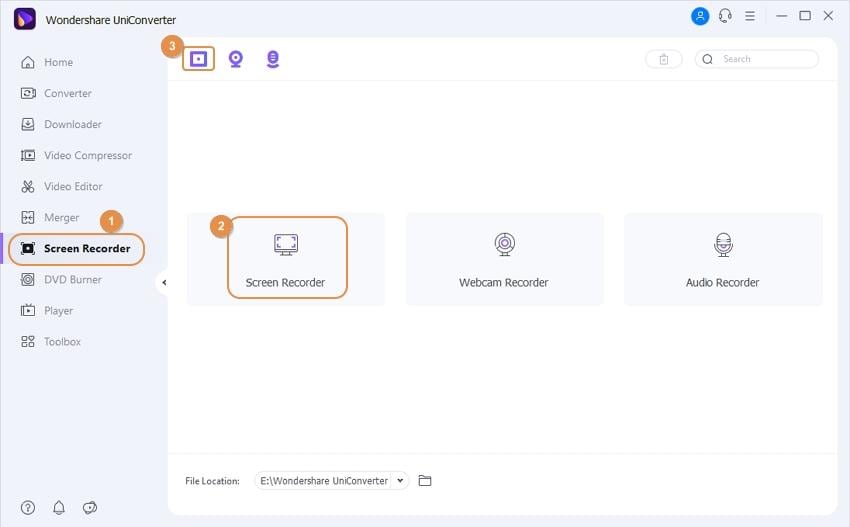
Schritt 2 Videoeinstellungen anpassen.
Auf dem nächsten Bildschirm haben Sie Zugriff auf verschiedene Aspekte wie Bildrate, Auflösung, Ausrichtung und Seitenverhältnis, die Sie nach Ihren Wünschen einstellen können. Passen Sie zunächst den Rahmen für die Aufnahme an und stellen Sie die Audioquelle auf die Mikrofon- oder Systemtöne nach Ihren Bedürfnissen ein. Klicken Sie anschließend auf den roten kreisförmigen Button und die Aufnahme beginnt. Wenn Sie fertig sind, klicken Sie auf den Stopp Button und Ihre Aufnahme wird gespeichert.
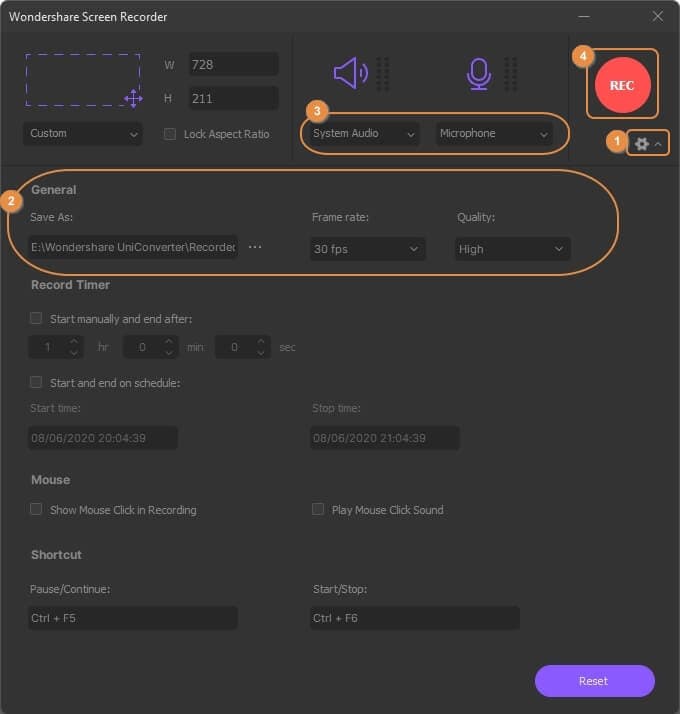
Schritt 3 Dateien zu WAV konvertieren.
Jetzt wird die aufgenommene Datei im MP4-Format in der Oberfläche von Screen Recorder angezeigt.
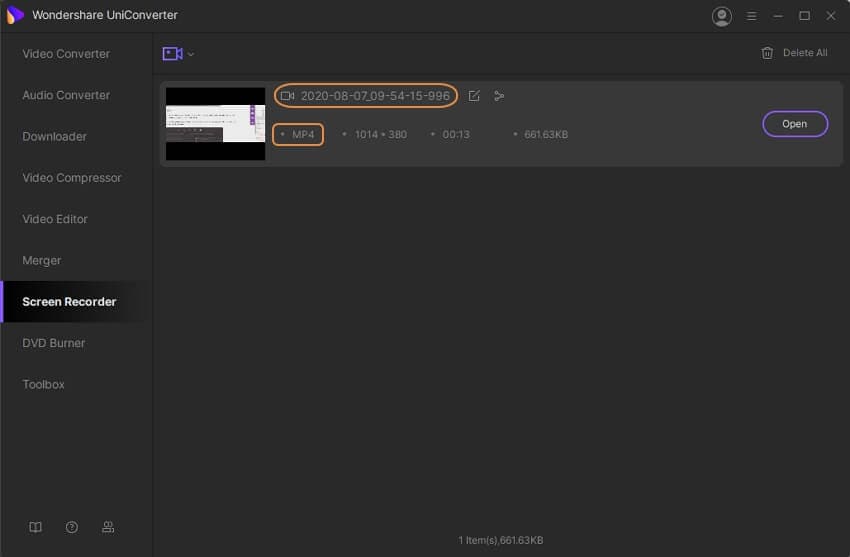
Und Sie müssen die integrierten Converterfunktionen des Tools verwenden, um sie in WAV zu konvertieren. Gehen Sie zurück zum Startbildschirm und wählen Sie die Option Video Converter oben links aus.
Fügen Sie alle Dateien hinzu, die Sie konvertieren möchten, indem Sie auf das  Symbol auf dem Bildschirm klicken. Wählen Sie anschließend das Ausgabeformat als WAV aus und klicken Sie auf die Option Alle starten. Alle Ihre Videodateien werden konvertiert.
Symbol auf dem Bildschirm klicken. Wählen Sie anschließend das Ausgabeformat als WAV aus und klicken Sie auf die Option Alle starten. Alle Ihre Videodateien werden konvertiert.
![]()
Teil 3. Tipps & Tricks zur online WAV Aufnahme
Um ein optimales Ergebnis bei der Aufnahme Ihrer Audios zu erzielen, ist es wichtig, einige Dinge zu beachten, bevor Sie beginnen. Hier finden Sie einige Tipps und Tricks, die die Gesamtqualität des ausgegebenen Klangs deutlich verbessern können. Außerdem sind in den Audiorecordern viele Einstellungen vorhanden, die bei richtiger Anwendung die Klangqualität verbessern können. Sie müssen auch in die richtige Ausrüstung investieren, die es Ihnen ermöglicht, eine professionelle Tonaufnahme zu machen.
Im Folgenden finden Sie einige Tipps und Tricks von Anfängern, die Sie vielleicht nützlich finden.
In gute Ausrüstung investieren
Vergewissern Sie sich zunächst, dass die Ausrüstung, die Sie kaufen, erstklassig ist und hochwertige Videos aufnehmen kann. Stellen Sie sicher, dass Ihr Mikrofon von Ihrem System unterstützt wird und kristallklaren Ton aufnehmen kann. Vergewissern Sie sich außerdem, dass das Gerät die neuesten Soundtreiber unterstützt, was die Gesamtqualität definitiv verbessern wird. Während das eingebaute Mikrofon die Aufgabe effizient erledigen kann, ist es besser, in ein externes Mikrofon zu investieren.
Schalldämmung ist wichtig
Es ist sehr wichtig, dass der Raum, in dem Sie Ihre Audioaufnahmen machen, schalldicht ist. Selbst wenn Sie erstklassige Geräte und die beste Software bekommen, kann die Audioqualität darunter leiden. Wenn Ihr Raum nicht schalldicht ist, kann es zu schrillen, störenden Geräuschen und Echos in der Stimme kommen, die von den Mikrofonen erfasst werden. Sie können versuchen, in einem kleinen Raum aufzunehmen oder eine schalldichte Kabine in Ihrem Zimmer mit der Ausrüstung zu schaffen. Wird Ihnen auch helfen, Ihre Aufnahmeutensilien zu organisieren und wird Ihr kleiner Arbeitsbereich sein, in dem Sie Ihre Audios aufnehmen, bearbeiten und aufbewahren können.
Besorgen Sie sich einen leistungsfähigen Recorder und eine Editor-Software.
Die Aufnahme- und Bearbeitungssoftware, die Sie verwenden, hat einen erheblichen Einfluss auf die Gesamtqualität der Audios, die Sie veröffentlichen. Wenn Sie in ein High-End-Tool investieren, erhalten Sie bessere Funktionen, um die Einstellungen für eine perfekte Audioaufnahme zu optimieren. Mit Hilfe der Bearbeitungsfunktionen können Sie sie noch weiter verbessern, indem Sie Effekte hinzufügen und die Audios nachbearbeiten. Es gibt Ihren Audios einen professionellen Touch und lässt sie auf verschiedenen unterstützten Plattformen besser klingen. Außerdem können Sie das Ausgabe-Audioformat auswählen, so dass Sie das Format wählen können, das zu den Plattformen passt, auf die Sie hochladen.
Hintergrundgeräusche reduzieren
Achten Sie darauf, dass während der Audioaufnahme nur wenige Hintergrundgeräusche vorhanden sind. Schließen Sie Türen und Fenster, um den von außen kommenden Lärm zu begrenzen, und schalten Sie alle Musik und Ventilatoren aus, die Hintergrundgeräusche erzeugen könnten. Wenn die Störung durch Hintergrundgeräusche begrenzt ist, kann Ihr Mikrofon Ihren Ton mit besseren Details aufzeichnen, was beim Hinzufügen von Effekten und anderen Optimierungen von Vorteil ist. Dies führt zu einer besseren Endausgabe der Dateien.
Fazit
Die Tonaufnahme ist keine einfache Aufgabe und erfordert fundierte Kenntnisse über die Grundlagen der Tonaufnahme und die verwendeten Geräte. Um die beste Aufnahme zu erhalten, müssen Sie gründliche Nachforschungen über die besten Tools anstellen und Tricks und Tipps von Profis nachlesen, die Ihnen helfen können, Audios in besserer Qualität aufzunehmen. Es gibt Tausende von Aufnahmetools, die Sie verwenden können, aber eines der besten, das Sie kostenlos bekommen können, ist der Wondershare UniConverter. Er bietet viele Funktionen für Benutzer, die ihnen helfen können, ihre aufgenommenen Audios deutlich zu verbessern.


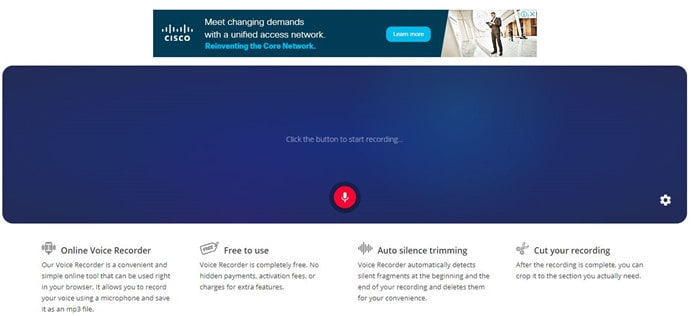
Lukas Schneider
staff Editor